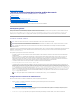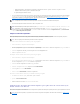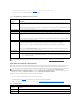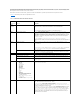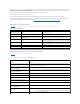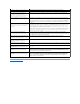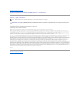Users Guide
3. Sihayunasesióndeconsolavirtualdisponible,hagaclicenIniciar consola virtualenlapáginaConsola virtual y medios virtuales.
LaestacióndeadministraciónseconectaaliDRAC6yelescritoriodelsistemaremotoapareceenlaaplicaciónVisordeconsolavirtualdeliDRAC6.
4. Aparecen dos punteros de mouse en la ventana del visor: Uno para el sistema remoto y otro para el sistema local. Puede cambiar a un solo cursor si
seleccionalaopciónUn solo cursor en HerramientasenelmenúdeConsolavirtualdeliDRAC6.
Vista previa de la consola virtual
Antesdeiniciarlaconsolavirtual,puedeverunavistapreviadelestadodelaconsolavirtualenlapáginaSistema® Propiedades® Resumen del sistema. La
secciónVista previa de la consola virtual muestra una imagen del estado de la consola virtual. La imagen se actualiza cada 30 segundos.
La tabla9-4proporcionainformaciónacercadelasopcionesdisponibles.
Tabla 9-4.OpcionesdeVistapreviadelaconsolavirtual
Uso de la consola virtual del iDRAC6 (Video Viewer)
Laconsolavirtual(VideoViewer)deliDRAC6proporcionaunainterfazdeusuarioentrelaestacióndeadministraciónyelservidoradministradoquelepermite
verelescritoriodelservidoradministradoycontrolarlasfuncionesdemouseytecladodesdelaestacióndeadministración.Cuandoseconectaalsistema
remoto, la consola virtual del iDRAC6 se inicia en otra ventana.
N.º máx.de
sesiones
Muestraelnúmeromáximodesesionesdeconsolavirtualadmitidas.
Sesiones activas
Muestraelnúmeroactualdesesionesdeconsolavirtualactivas.
Vídeodel
servidor local
activado
Sí=activado;No=desactivado.
Puerto de
presencia remota
Elnúmerodepuertoderedutilizadoparaconectarsealaopcióndeteclado/mousedelaconsolavirtual.Estetráficosiempreestá
cifrado.Serecomiendacambiarestenúmerosiotroprogramaestáusandoelpuertopredeterminado.Elvalorpredeterminadoes5900.
Tipo de
complemento
MuestraeltipodecomplementoqueseseleccionóenlapáginaConfiguración.
NOTA: EnlasplataformasWindowsde64bits,elcomplementoActiveXdeautentificacióndeliDRAC6noseinstalarácorrectamentesise
haimplementadounaversiónde64bitsdel“Paquete redistribuible de Microsoft Visual C++ 2005”. Para instalar y ejecutar el
complemento Active-Xcorrectamente,implementelaversiónde32bitsdelPaqueteredistribuibledeMicrosoftVisualC++2005SP1
(x86).EstepaqueteesnecesarioparaejecutarlasesióndeconsolavirtualenunexploradorInternetExplorer.
NOTA: paraobtenerinformaciónsobrecómousarlosmediosvirtualesconlaconsolavirtual,verConfiguraciónyusodemediosvirtuales.
NOTA: puedenaparecervariasventanasdemensajedespuésdeiniciarlaaplicación.Paraevitarelaccesonoautorizadoalaaplicación,navegue
atravésdeloscuadrosdemensajesenmenosdetresminutos.Delocontrario,selepediráiniciarlaaplicaciónnuevamente.
NOTA: si una o varias ventanas de Alerta de seguridadaparecenenlospasossiguientes,lealainformacióncontenidaenlaventanayhagaclic
en Sí para continuar.
NOTA: laimagendelaconsolavirtualestádisponiblesólosisehaactivadoConsolavirtualysilatarjetadeliDRAC6Enterpriseestápresente.
Opción
Descripción
Iniciar
Hagaclicenestevínculoparainiciarlaconsolavirtual.
SisóloestáactivadoMediosvirtuales,alhacerclicenestevínculoseiniciandirectamentelosmediosvirtuales.
Estevínculonosemuestrasinotieneprivilegiosparalaconsolavirtualositantolaconsolavirtualcomolosmediosvirtualesestán
desactivados.
Configuración
HagaclicenestevínculoparaveroeditarlosvaloresdelaconfiguracióndelaconsolavirtualenlapáginaConfiguracióndela
consola/medios.
NOTA: debeconfigurarlosprivilegiosdeliDRACparapodereditarlosvaloresdelaconfiguracióndelaconsolavirtual.
Actualizar
Hagaclicenestevínculoparaactualizarlaimagendelaconsolavirtualquesemuestra.
NOTA: debe tener privilegios de administrador para iniciar una consola virtual del iDRAC6 (Video Viewer).
NOTA: sielservidorremotoestáapagado,sevisualizaelmensajeSinseñal.
NOTA: labarradetítulodelaconsolavirtualmuestraelnombreDNSoladirecciónIPdeliDRACalqueseconectadesdelaestacióndeadministración.
SieliDRACnotieneunnombreDNS,semuestraladirecciónIP.Elformatoes:
<DNS name / IPv6 address / IPv4 address>, <Model>, User: <username>, <fps>